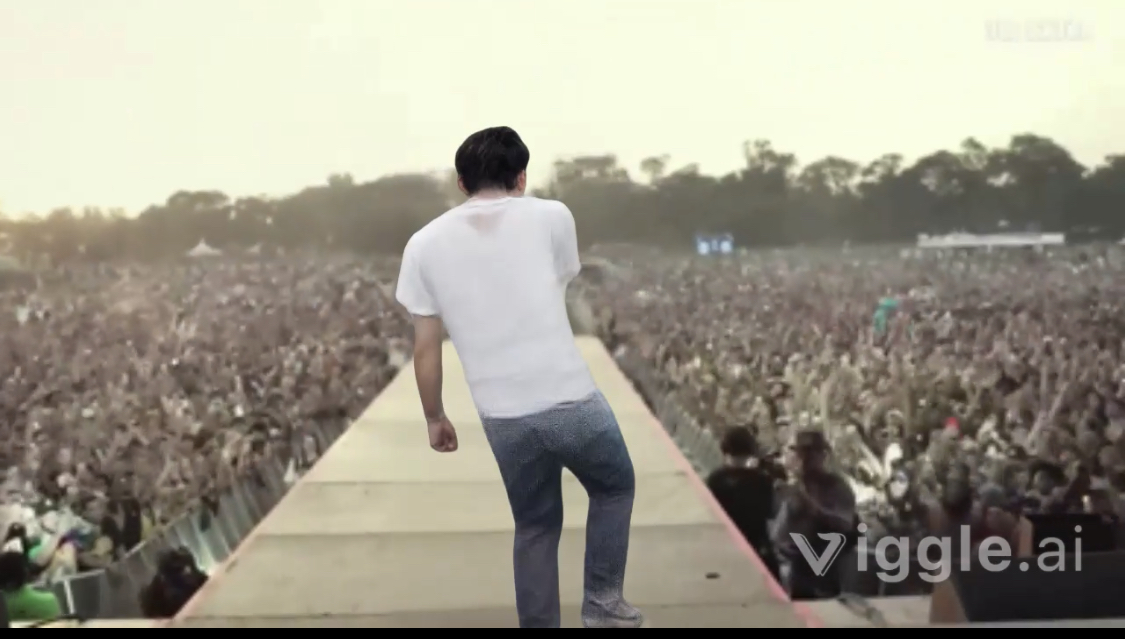仕事柄、生成AIだったりChat GPTを触る機会が多く話題のものを色々試しているのですが、
ここ最近で一番簡単&おもしろ&無料なものを見つけました。
Twitterでもよくみる、フロアを沸かすコラの作成方法です。
色々応用もしたいので、備忘の意味も込めて記事にしておきます。
使うもの
・スマホorパソコン
・踊らせたい画像
・Discordアカウント
やり方(PC編)
Discordログイン
Viggle AIの公式HPから、Discordの招待URLにアクセスします。
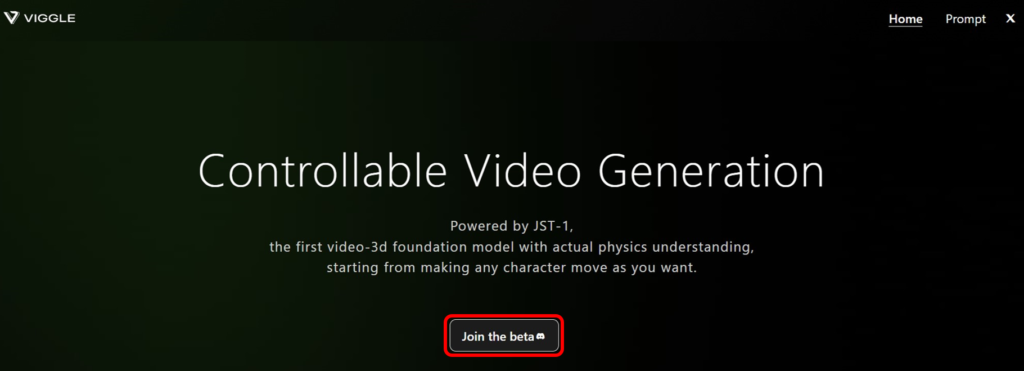
Discordアカウントを持っていない方は、“表示名”を入力し、ニックネームを決めて登録します。
Discordアカウントを持っている方は、“既にアカウントをお持ちですか?”からログインします。
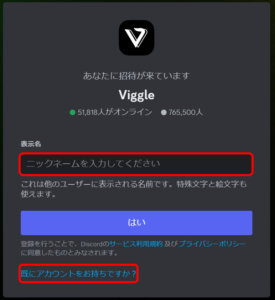
animateチャンネルに参加する
Discordの左側に、チャンネル「animate1~animate15」があるので、いずれかに入ります。

animateチャンネルに入ると他の人が作った動画を見ることができます。
つまり、逆にいうと自分の作成した動画も他人が見れます。気をつけて利用してください。
動画を生成する
animateチャンネルのメッセージ欄に「/animate」と入力すると候補がいくつか出ます。
[image][motion_prompt][background][finetune]の表示(パラメーターと言います)があるものを選択してください。
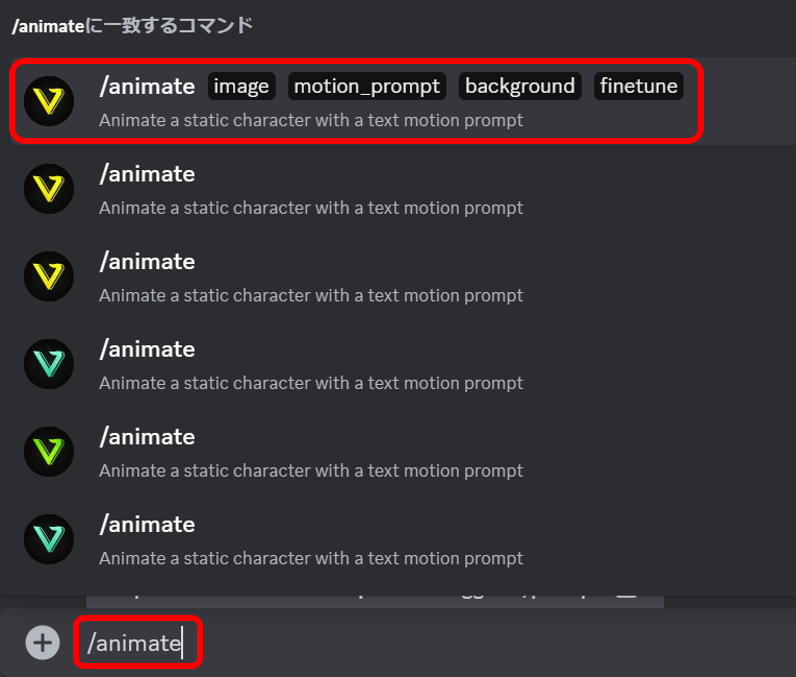
「/animate」のパラメーターでこのような入力をしてください。
| パラメーター | 意味 |
| [image] | 動きをつけたい画像を選択 |
| [motion_prompt] | $lil_yachty_stage_entrance |
| [background] | From template |
| [finetune] | On |
これでEnterを押す(送信する)と、実行完了です。生成手順はこれにて終了です。
結果を確認
30秒ほど待つと、Discord内であなた宛にチャットが飛んできます。
Discordはタイムラインがとても早いため、返信を見逃してしまいがちです。
下記の方法で自分宛のメッセージを確認できます。
アプリ上部の赤枠をクリックする。

すると下記のような画面になるので、Mentions をクリック。
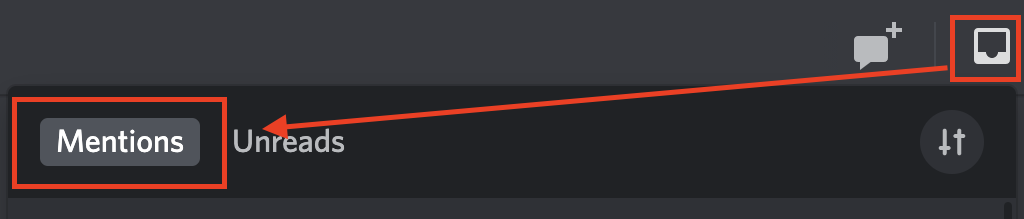
どうでしょうか?動画が生成されメッセージがくれば成功です!
うまくいかない場合はもう一度同様の手順を試してみましょう!
(なぜか私は一発ではうまくいかず、もう一度やったら成功しました)
やり方(スマホ編)
Discordログイン
Discordアプリをインストールし、サインアップをしてください。
次にブラウザから下記にアクセスするとDiscordが開くので「招待を受ける」を選択してください。
https://discord.gg/viggle
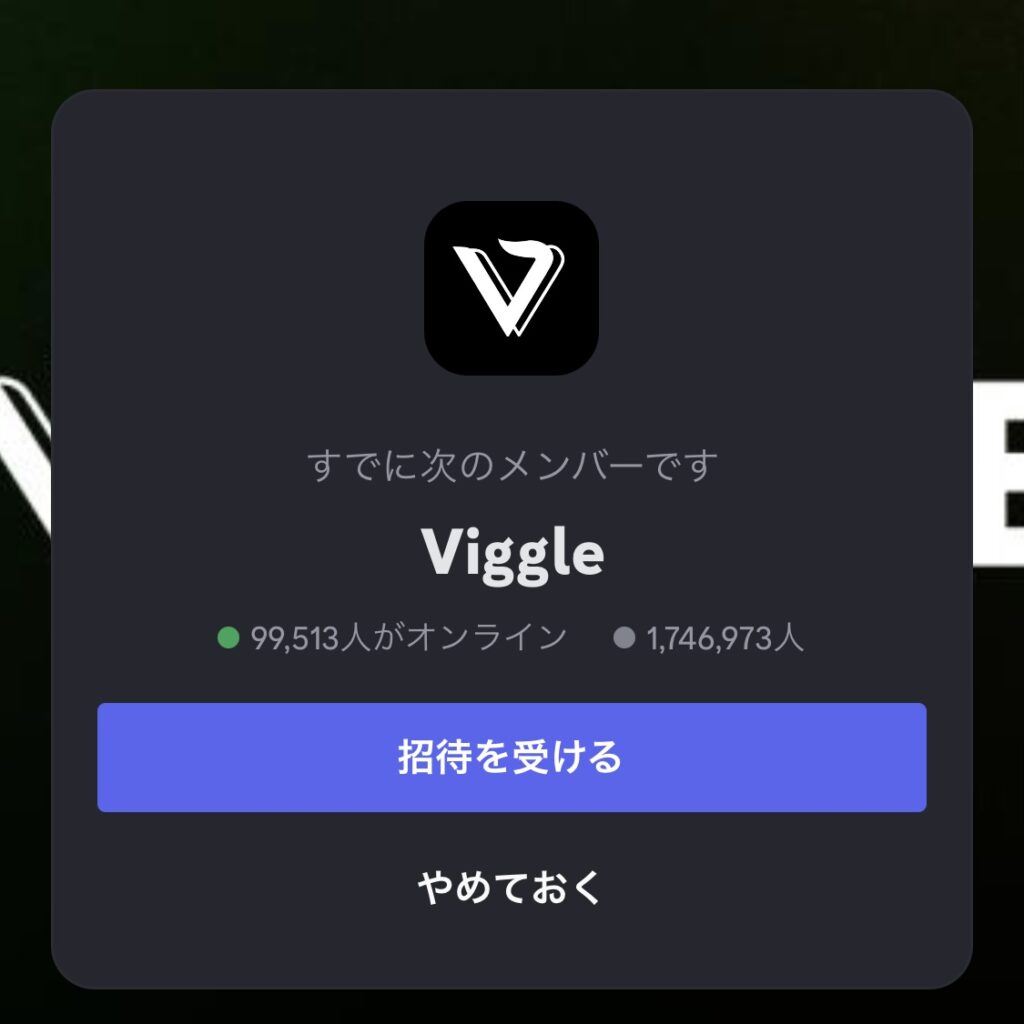
animateチャンネルに参加する
Discordの左側に、チャンネル「animate~」があるので、いずれかに入ります。
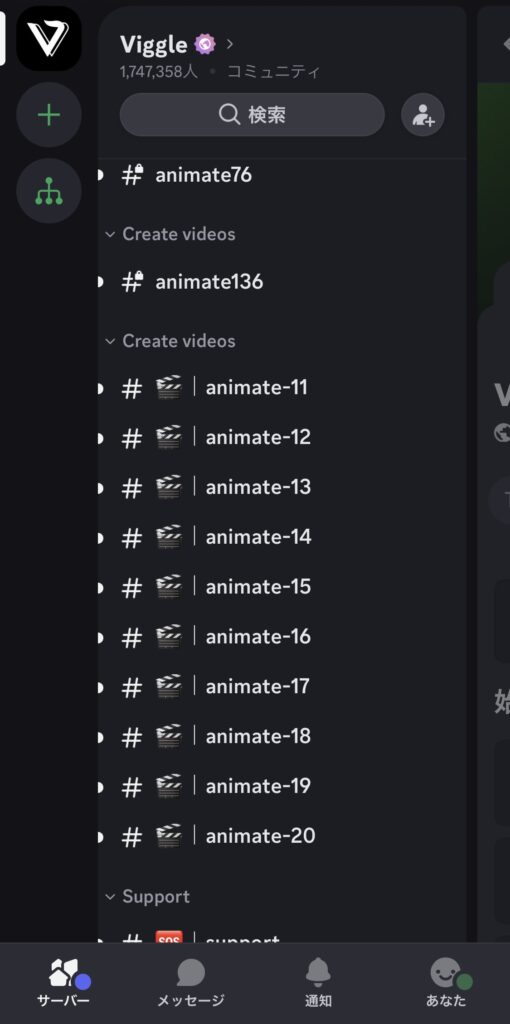
animateチャンネルに入ると他の人が作った動画を見ることができます。
つまり、逆にいうと自分の作成した動画も他人が見れます。気をつけて利用してください。
動画を生成する
animateチャンネルのメッセージ欄に「/animate」と入力すると候補がいくつか出ます。
[image][motion_prompt][background][finetune]の表示(パラメーターと言います)があるものを選択してください。
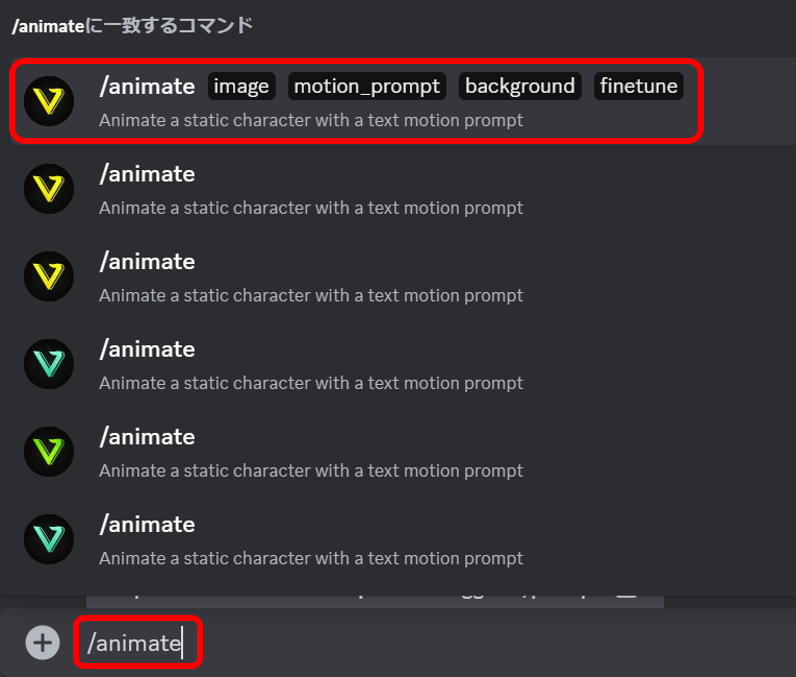
「/animate」のパラメーターでこのような入力をしてください。
| パラメーター | 意味 |
| [image] | 動きをつけたい画像を選択 |
| [motion_prompt] | $lil_yachty_stage_entrance |
| [background] | From template |
| [finetune] | On |
これで送信すると、実行完了です。生成手順はこれにて終了です。
結果を確認
30秒ほど待つと、Discord内であなた宛にチャットが飛んできます。
Discordはタイムラインがとても早いため、返信を見逃してしまいがちです。
アプリ下部の「通知」をクリックすることで、返信を確認することができます。
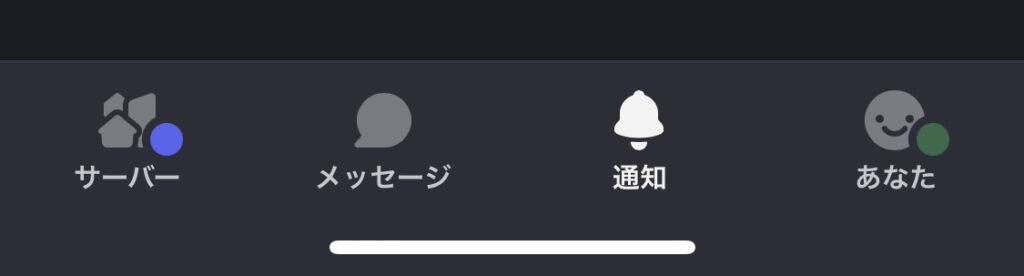
どうでしょうか?動画が生成されたメッセージが来れば成功です!
うまくいかない場合はもう一度同様の手順を試してみましょう!
(なぜか私は一発ではうまくいかず、もう一度やったら成功しました)
応用編 フロアを湧かす以外のコラを作る!
今回の処理ではDiscordでViggle AIというツールを呼び出しています。
Viggle AIではフロアを湧かす動画の他にもいろんなフォーマットがあります。
こちらのサイトにまとまっているので是非〜〜!
https://viggle.ai/prompt